双显卡电脑如何关闭独立显卡|双显卡电脑设置禁用一个显卡的方法
更新日期:2024-03-20 20:58:48
来源:投稿
手机扫码继续观看

现在用户新购置的电脑,基本都采用了双显卡的配置标准。其实,我们可以在平时使用电脑的时候,选择先关闭独立显卡,这样可以加快电脑运行速度,节约系统资源。接下来,系统小编要介绍在双显卡电脑中禁用一个显卡的方法。
具体方法如下:
1、双击桌面上的计算机图标;

2、在菜单栏中点击“管理”;
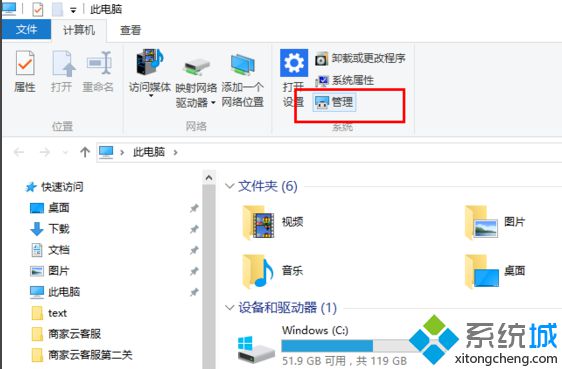
3、在左侧菜单点击“设备管理器”;
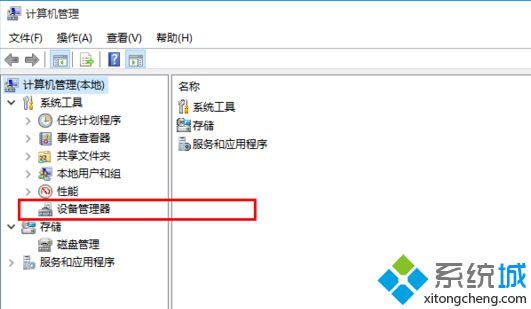
4、展开“显示适配器”,里面有两个设备,分别是集成显卡和独立显卡;
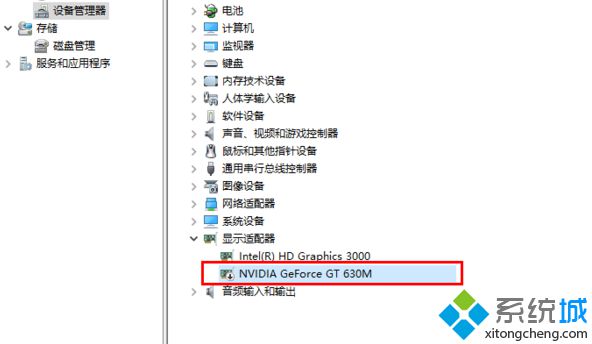
5、在这里,我们选择禁用独立显卡为例,右击独立选卡选项,点击“禁用”;

6、这时候会弹出提示,询问我们是否要禁用此显卡设备。我们选择是即可。
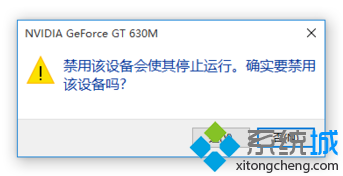
以上关于禁用双显卡电脑一个显卡的方法就介绍到这里了,请关注系统了解更多精彩内容。
该文章是否有帮助到您?
常见问题
- monterey12.1正式版无法检测更新详情0次
- zui13更新计划详细介绍0次
- 优麒麟u盘安装详细教程0次
- 优麒麟和银河麒麟区别详细介绍0次
- monterey屏幕镜像使用教程0次
- monterey关闭sip教程0次
- 优麒麟操作系统详细评测0次
- monterey支持多设备互动吗详情0次
- 优麒麟中文设置教程0次
- monterey和bigsur区别详细介绍0次
系统下载排行
周
月
其他人正在下载
更多
安卓下载
更多
手机上观看
![]() 扫码手机上观看
扫码手机上观看
下一个:
U盘重装视频












